パソコンを使用した手動アップデート
インストール前の確認
過去にHVT-BT200 マイコンファームウェアアップデート専用USBドライバをご使用のパソコンにインストールしたことがある場合は、以下の手順に従ってHVT-BT200 マイコンファームウェアアップデート専用USBドライバをアンインストールしてください。
- 本製品を接続した状態で、デバイスマネージャから「I-O DATA HVT-BT200 MCU Firmware Update」を削除してください。
- 次に、コントロールパネルの「プログラムの追加と削除」(Windows XP)あるいは「プログラムと機能」(Windows Vista)から「Windows ドライバ パッケージ - I-O DATA (EZL) USB」をアンインストールしてください。
アップデート環境
- 対応OS:Windows 7(32ビット版)/ Windows Vista(32ビット版)/ Windows XP SP2以降
- USBポートバージョン:USB2.0が必要
- ご注意:アップデート中はリモコン操作を行なわないでください。
更新手順
- 弊社ホームページ「サポートライブラリ」より最新版ファームウェアをダウンロードし、デスクトップにファイルをおきます。
- ダウンロードしたファイルを実行して解凍します。(デスクトップに"hvtbt200_f4008"というフォルダができます。)
- デスクトップにできた"hvtbt200_f4008"フォルダ内にあるファイル "DPInst.exe" をダブルクリックするとUSBドライバのセットアップが開始されます。以下の画面が出たら次へボタンを押します。
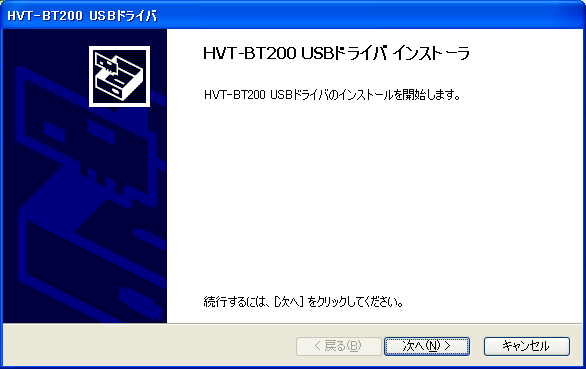
- Windows Vistaの場合、次の画面で「このドライバソフトウェアをインストールします」を選択します。
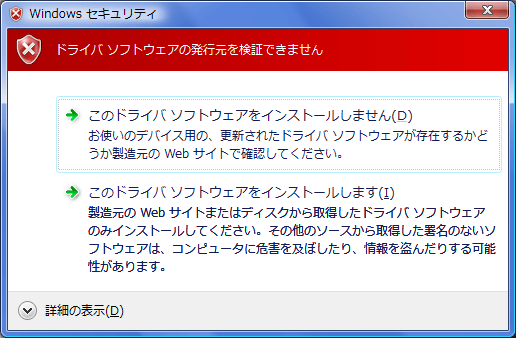
- 以下の画面がでればドライバのセットアップは終了です。
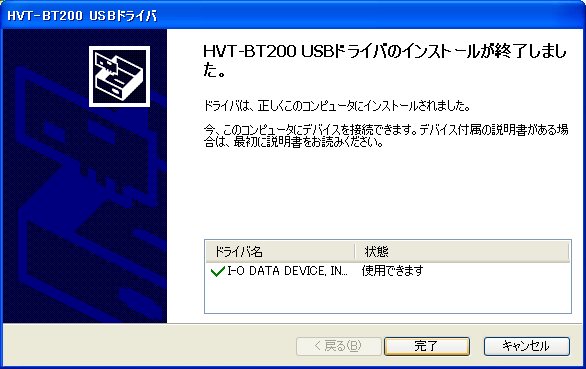
- USBケーブル(コネクタA←→コネクタB)でPCとHVT-BT200(電源はON)を接続します。
- Windows XPの場合、「新しいハードウェアの検索ウィザードの開始」画面にて「いいえ、今回は接続しません」を選択します。「次へ」をクリックし、次の画面で「ソフトウェアを自動的にインストールする」を選択し、「次へ」をクリックします。
- デバイスウィザードが起動します。
Windows XPの場合、途中で以下のハードウェアインストールの画面が出る場合は続行ボタンを押します。
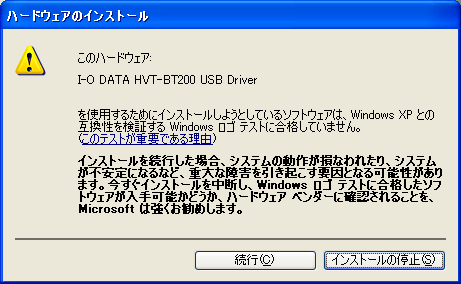
- これでWindowsでの認識は終了です。
- 次にファームウェアのアップデートを行います。
デスクトップ上の"hvtbt200_f4005"というフォルダを開き、その中の"FirmUpTool_BT200.exe"をダブルクリックすると以下の画面が現れます。
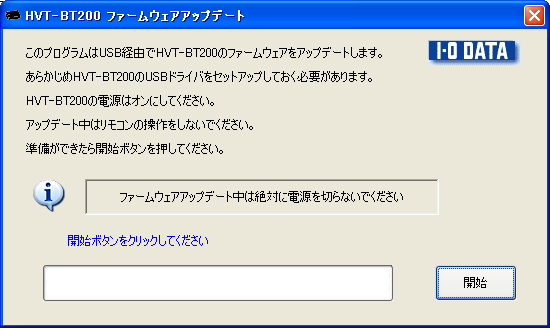
- HVT-BT200がPCとUSB接続されていること
- HVT-BT200の電源がオンになっていること
「デバイスが見つかりません」と表示される場合、接続や電源を再度確認してください。 - ファームウェアのアップデートが始まるとHVT-BT200の前面「お知らせ」ランプが点滅します。ファームウェアの更新時間は約3分です。この間はHVT-BT200の操作を行ったり、電源を切ったりしないでください。
- ファームウェアが更新されると、自動的に再起動がかかり、HVT-BT200は操作可能になります。
HVT-BT200を使用する際は、USBケーブルをはずしてご使用ください。 - お知らせランプが、赤点滅から消灯、赤点灯に変ったら、電源をONにし、[メニュー]ボタン→[お知らせ]→[機器情報]を選びます。
本製品のファームウェアのバージョン情報が、「4.008.xxx.xxxxxxx」と表示されていれば正常にアップデートは完了です。
最新ファームウェア適用済み製品に再度アップデートを実行した場合、「本製品は最新ファームウェアに更新済みです。」と表示され、更新できません。